يجب على رواد الأعمال التخطيط للعديد من الأمور عند إطلاق متجر إلكتروني، مثل تطوير المنتجات وتحضير خطة تسويق، حيث تستهلك هذه الأمور الكثير من الوقت وتُشكل تحديًا لهم، إلا أن ووكومرس يحرص على أن تكون عملية إضافة متجر إلكتروني لموقع ووردبريس عملية بسيطة لا تحتاج سوى بعض الوقت.
ليكن معالج إعداد ووكومرس دليلك
يبدأ كل تثبيت لووكومرس بمعالج إعداد يُرافقك خلال كل عمليات الإعداد الأساسية لمتجرك، حيث يسألك عن موقعك والمجال التجاري والمنتجات، ليوفر لك توصيات خاصة باحتياجاتك. تستطيع أيضًا تثبيت إضافات توفر وظائفًا إضافيةً لمواضيع معينة مثل التسويق، وأنواع فريدة من المنتجات.
سوف يُطلب منك بعدها تثبيت قالب يتحكم بالتصميم وتخطيط الصفحة أما إن كنت تملك موقع ووردبريس والقالب الذي تستخدمه متوافق مع ووكومرس، فعندها لا حاجة لهذه الخطوة، لكن إن كنت تبدأ من الصفر، فعليك اختيار القالب الذي يناسب احتياجات متجرك وعلامتك التجارية. يُعَد قالب Storefront المجاني خيارًا جيدًا، فهو بسيط وسهل التخصيص.
تستطيع تفعيل شحن ووكومرس وضرائب ووكومرس، وبالرغم من كون هاتين الإضافتين مجانيتين، إلا أنهما توفران الكثير من الفوائد التي تُسهل عملك بصفتك صاحب متجر. توفر إضافة شحن ووكومرس عروض تخفيض على ملصقات DHL وUSPS، وإمكانية طباعة الملصقات مباشرةً من لوحة تحكم ووردبريس. تحتسب إضافة ضرائب ووكومرس ضريبة البيع تلقائيًا بالاعتماد على موقعك كي لا تقلق حول ضبط القيم.
سوف تظهر لك في النهاية قائمة تعمل مثل قالب لإعداد ما بقي من متجرك، فعند الضغط على عنصر ما ضمن القائمة، فسوف يأخذك مباشرةً لصفحة الإعدادات الموافقة. تستطيع تخطي هذه القائمة والعودة لها لاحقًا، لكن سوف نتكلم قليلًا عن كل عنصر ضمنها.
إضافة منتجاتي
إن ضغطت على إضافة منتجاتي ضمن معالج الإعداد، فسوف تظهر لك خيارات إضافة المنتجات يدويًا أو الاستيراد من ملف CSV، أو الانتقال من منصة أخرى مثل شوبيفاي أو BigCommerce.
إن اخترت إضافة منتج يدويًا، فسوف تُوجه إلى صفحة منتج فارغ، أو تستطيع التوجه إلى "المنتجات"، ثم "إضافة منتج جديد" ضمن لوحة تحكم ووردبريس. هنا تستطيع إضافة عنوان المنتج ووصفه وصوره، إضافةً إلى معلومات مثل السعر والشحن وغيرها.
سوف تلاحظ أن تصميم صفحات منتجات ووكومرس مختلف قليلًا عن الصفحات والمقالات العادية لووردبريس، فعلى سبيل المثال قسم المحتوى الرئيسي لصفحة ووردبريس ليس المكان المخصص لوصف المنتج، حيث أن هذا النص المهم يوضع في حقل الوصف القصير للمنتج الموجود أسفل الصفحة.
تستطيع استخدام القسم الرئيسي للمحتوى في صفحة المنتج لوضع تفاصيل عن المنتج، مثل مكوناته وبلد المنشأ، وأي معلومات ثانوية تريد ذكرها ولا تشكل معلومة أساسية عند بيع المنتج.
يجب عليك أيضًا اختيار نوع المنتج، فهناك أنواع عدة، لكن الأكثر استخدامًا بينها هو المنتج البسيط والمتنوع. يمكنك استخدام المنتج البسيط لمنتجات مثل الكتب أو المنتجات التي لا تمتلك الكثير من الخيارات، أما المنتج المتنوع، فيمتلك خيارات يُمكن للعميل الاختيار منها مثل قطعة ملابس تمتلك خيارات عدة للحجم واللون.
اقتباسملاحظة: توجد أنواع أخرى للمنتجات مع اختلاف بسيط بالإعدادات، مثل العضويات والاشتراكات والحجوزات.
إعداد المدفوعات
إن اخترت إعداد المدفوعات ضمن معالج الإعداد، فسوف تتمكن اختيار بوابة دفع ضمن الشاشة الرئيسية، أو تستطيع التوجه إلى قسم WooCommerce، ثم الإعدادات، ثم المدفوعات. وتستطيع تفعيل الدفع النقدي أو الدفع من خلال شيك بنكي أو تحويل بنكي مباشر أو الدفع الإلكتروني من خلال إعداد بوابة دفع.
تقبل بوابة الدفع معلومات بطاقة الائتمان الخاصة بعميلك بشكل آمن وتتحقق منها، ثم ترسل الأموال إلى حسابك البنكي، وتوجد عدة خيارات تستطيع الانتقاء منها، حيث تشمل البوابات الأكثر استخدامًا بوابتي Paypal وStripe.
تستطيع تثبيت إضافة دفع ووكومرس مجانية، والمباشرة بخطوات بسيطة للحفاظ على العميل ضمن الموقع أثناء عملية إتمام الطلب وقبول دفع Apple Pay، وإدارة كل شيء من الدفعات إلى المرتجع مباشرةً من لوحة تحكم ووكومرس.
إعداد الضرائب
اضغط على إعداد الضرائب في معالج الإعداد لضبط الضرائب ضمن متجرك، أو توجه إلى قسم WooCommerce ثم الإعدادات ثم الضرائب. تستطيع اختيار إدخال أسعار المنتجات مع أو بدون الضريبة، واختيار العنوان الذي سوف تعتمد عليه في احتساب الضريبة، وضبط نسبة الضريبة الخاصة بك وغيرها من التفاصيل.
عليك البحث عن كيفية احتساب الضرائب حسب الدولة التي يتبع لها متجرك والدول التي تبيع لها. ومن الممكن أن تُضطر لاستشارة خبير أو تثبيت إضافة ضرائب ووكومرس لتتكفل بكل شيء لك.
تخصيص متجرك
إن ضغطت على تخصيص متجري، فستستطيع ضبط الصفحة الرئيسية بسرعة ورفع الشعار، وضبط ملاحظة المتجر التي سوف تُعرض على كل صفحات موقعك. ولا داعي للقلق هنا، إذ تستطيع تغييرها لاحقًا.
إعداد الشحن
تستطيع ضبط موقع متجرك وضبط تكاليف الشحن ضمن بلدك وإلى جميع أنحاء العالم من معالج الإعداد، حيث يتكفل هذا بإعدادات الشحن الأساسية، لكن لإعدادات أكثر خصوصية، عليك التوجه إلى قسم WooCommerce ثم الإعدادات، ومنها الشحن، حيث تستطيع إعداد مناطق الشحن (الأماكن التي تشحن إليها منتجاتك) وخيارات مثل الشحن المجاني.
تستطيع تجريب إضافة شحن ووكومرس لضبط سريع وسهل لقسم الشحن وطباعة ملصقات الشحن، وتعيين حسومات تكاليف الشحن.
ما بعد معالج الإعداد: التصميم والوظائف
حال انتهائك من خطوات معالج الإعداد، ستكون قد انتهيت من ضبط الأساسيات لإطلاق متجرك، لكن حسب نوع عملك والمنتجات التي تبيعها، ربما سيكون عليك تنفيذ بعض الخطوات الإضافية.
إنشاء صفحات إضافية
إن كنت تملك موقع ووردبريس، فهذا يعني أنك تمتلك معظم الصفحات المهمة، مثل الصفحة الرئيسية وصفحة من نحن واتصل بنا وغيرها، لكن إن كان موقعك جديد عليك إنشاء هذه الصفحات.
يتكفل القالب الذي تختاره بالكثير من أعمال التصميم، والذي تستطيع تخصيصه ليلائم علامتك التجارية، كما تستطيع إضافة محتوى بصري لجذب العملاء في أي صفحة باستخدام محرر ووردبريس وأدوات السحب والإفلات.
تأمين متجرك
لا تريد المخاطرة بخسارة متجرك بعد إعداده وإطلاقه، لذا عليك اتخاذ بعض الخطوات لتأمين كل شيء من المحتوى، وحتى معلومات الطلبات وبيانات العملاء.
تستطيع شراء Jetpack Security الذي يتضمن كل ما تحتاجه لتأمين متجر ووكومرس الخاص بك من نسخ احتياطي وفحص البرمجيات الخبيثة والتصدي للتعليقات المزعجة، أو تستطيع الاستفادة من أدوات التأمين المجانية لـ Jetpack، مثل منع الهجوم الغاشم ومراقبة فترات تعطل الموقع.
انضم لمجتمع ووكومرس
لا يقدر المجتمع الجيد والمتعاون بثمن، حيث أن مجتمع ووكومرس يُمثل مكانًا رائعًا للتعلم من خبرات الآخرين ومشاركة خبرتك والتواصل مع العديد من المتاجر التي صادفتها نفس المشاكل التي تُصادفك، إضافةً إلى وجود العديد من الأشخاص الرائعين المنفتحين لمساعدتك على النجاح.
ترجمة -وبتصرّف- للمقال How to Set Up a New WooCommerce Store لصاحبه Cody Landefeld.


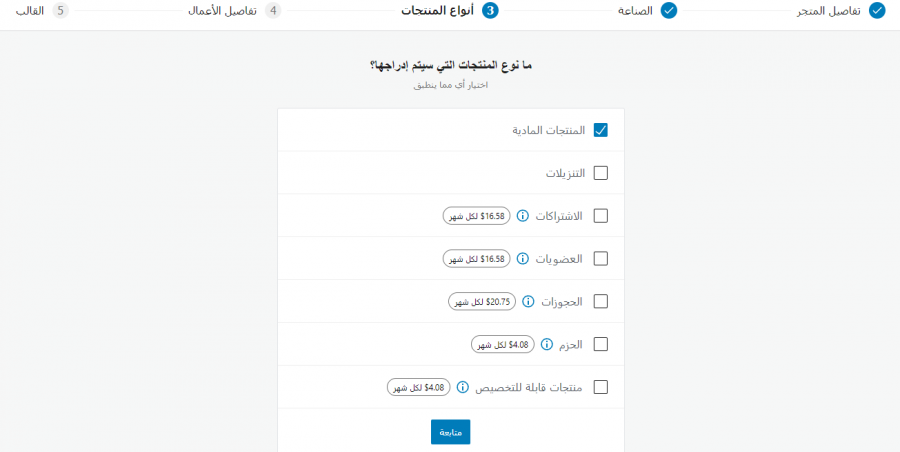
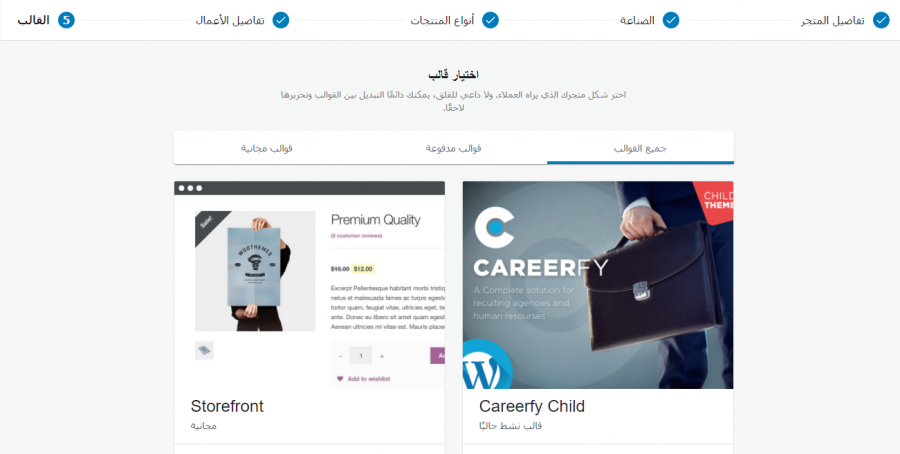

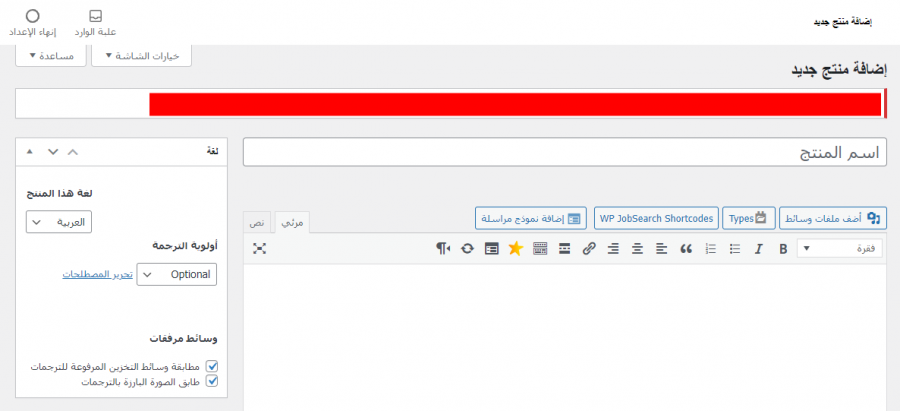
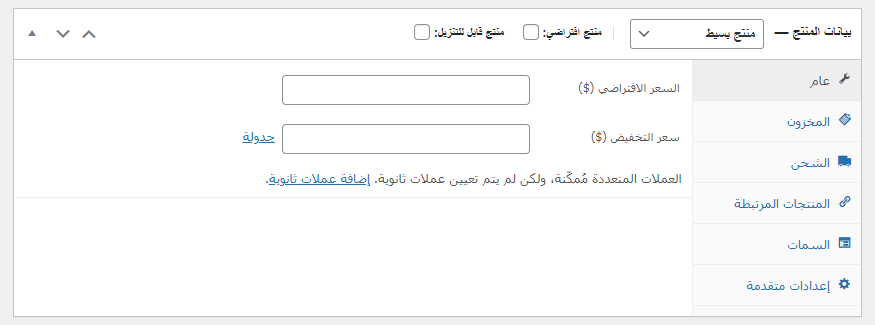
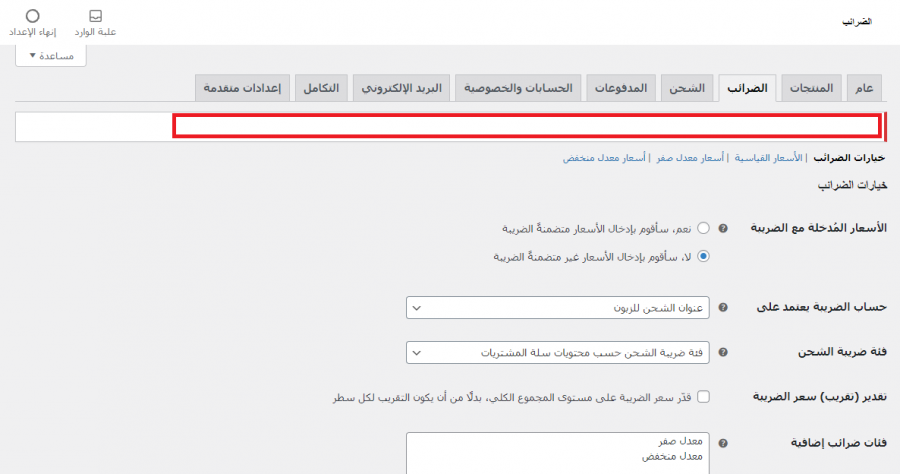
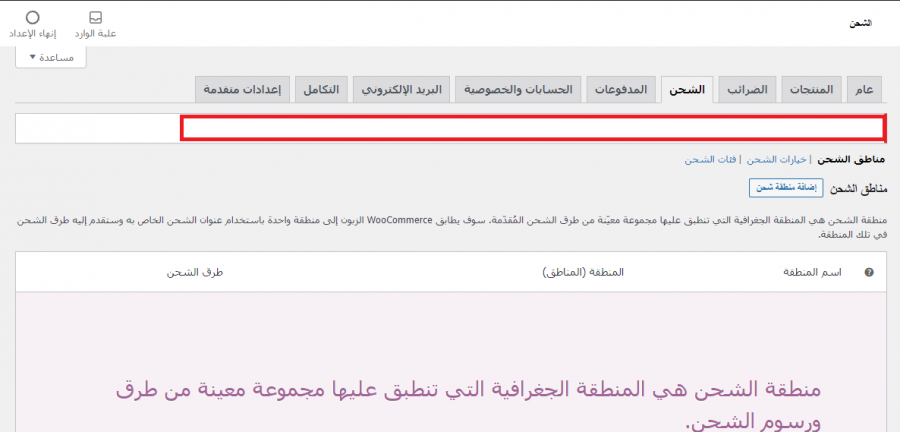








أفضل التعليقات
لا توجد أية تعليقات بعد
انضم إلى النقاش
يمكنك أن تنشر الآن وتسجل لاحقًا. إذا كان لديك حساب، فسجل الدخول الآن لتنشر باسم حسابك.